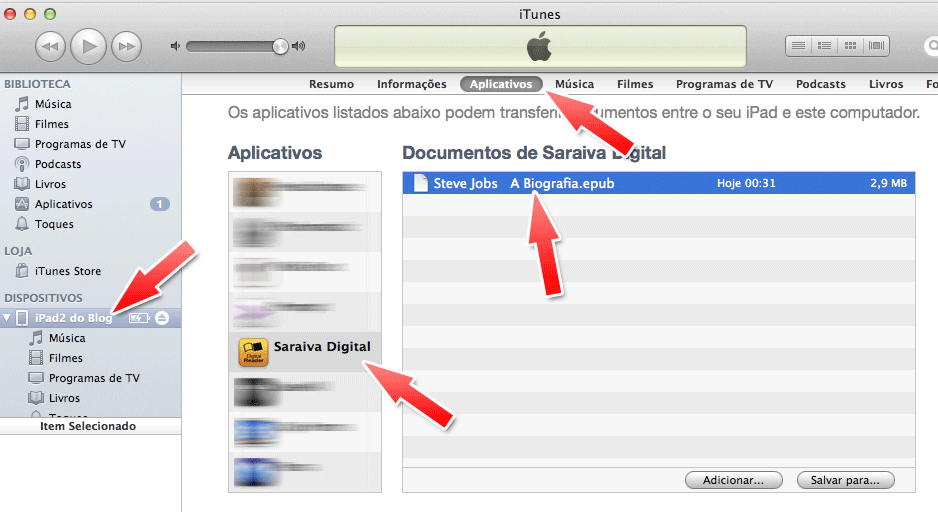Como fazer a restauração do iPhone 3G/3GS com iOS 4.2.1 e com a baseband 06.15.00. Se você se encontra nessa mesma situação, saiba que ainda há uma luz no fim do túnel.
Vamos aos arquivos necessários para download:
Redsn0w 0.9.6b6
iPhone 3G – iOS 4.2.1 oficial / iOS 4.2.1 customizada
iPhone 3GS – iOS 4.2.1 oficial / iOS 4.2.1 customizada
1 - Conecte seu iPhone ao PC, abra o redsn0w, então selecione a firmware oficial para o seu aparelho que você acabou de baixar;
2 - Na tela onde aparece várias opções, marque APENAS a opção “Junt Enter Pwned DFU Mode Right Now”.
3 - Siga as instruções do redsn0w para colocar seu aparelho em modo DFU;
4 - Agora abra o iTunes. Ele detectará seu iPhone em modo de recuperação. Segure a tecla SHIFT, clique em restaurar, e dessa vez procure a firmware customizada que você acabou de baixar. Pronto!
segunda-feira, 31 de outubro de 2011
sábado, 29 de outubro de 2011
Ativando Find My iPhone num 3G
Tutorial de ativação gratuito do “Find My iPhone“.
O serviço “Buscar meu iPhone“, é um localizador via GPS que fornece ao usuário do aparelho a localização instantânea do gadget.
A localização dada pelo aplicativo possui margem de erro pequena, e garante grande tranquilidade e segurança para quem usa o app. Desde que foi lançado, o programa foi responsável por diversas recuperações de aparelhos perdidos ou roubados, além de prisões de bandidos em todo o mundo.
Então vamos ao passo-a-passo da ativação do Find My iPhone:

O serviço “Buscar meu iPhone“, é um localizador via GPS que fornece ao usuário do aparelho a localização instantânea do gadget.
A localização dada pelo aplicativo possui margem de erro pequena, e garante grande tranquilidade e segurança para quem usa o app. Desde que foi lançado, o programa foi responsável por diversas recuperações de aparelhos perdidos ou roubados, além de prisões de bandidos em todo o mundo.
Então vamos ao passo-a-passo da ativação do Find My iPhone:
- Verifique se o seu iPhone está com iOS 4.2 ou superior.
- Entre na App Store e faça o download do Find My iPhone: http://itunes.apple.com/us/app/find-my-iphone/id376101648?mt=8 (App Store americana).
- Instale o aplicativo no seu gadget.
- Clique no ícone de “ajustes” do seu aparelho, depois >Correio, Contatos e Calendários > adicionar conta..
- Adicione uma conta no MobileMe, e logue nela com seu Apple ID e senha.

- Feito isso, clique na sua conta do MobileMe e ligue a opção “Buscar meu iPhone”.
- Para garantir que tudo está nos conformes, abra o ícone “Find My iPhone” e logue com sua conta.

- Pronto, seu serviço de rastreamento está devidamente habilitado, e para conferir em tempo real a localização do aparelho, basta acessar www.me.com e fazer o login com a conta que você fez a ativação.

- Para habilitar o “Find My iPhone” em aparelhos pré 2010, é necessário que se habilite antes em um aparelho mais novo ( 4ª geração ou iPad).

sexta-feira, 28 de outubro de 2011
Frustrado tentando administrar faixas duplicadas e arquivos em iTunes em seu Mac?
iTunes " Show Duplicates "é um recuros muito eficiente, mas você ainda tem que examinar todas as faixas para determinar se você deseja manter ou apagar as pistas que encontra. Listas inteligentes são de ajuda duvidosa e tentando localizar todas as duplicatas com eles pode ser tedioso como eles podem rapidamente multidão sua lista Fonte e iTunes abrandar
Agora há Dupin.
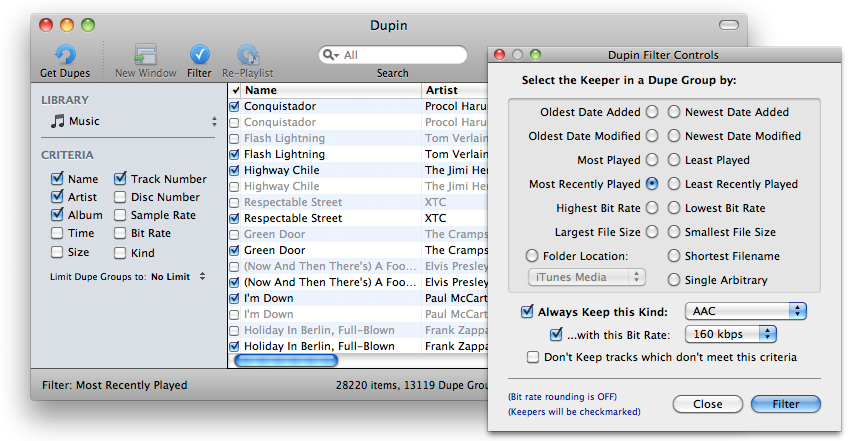
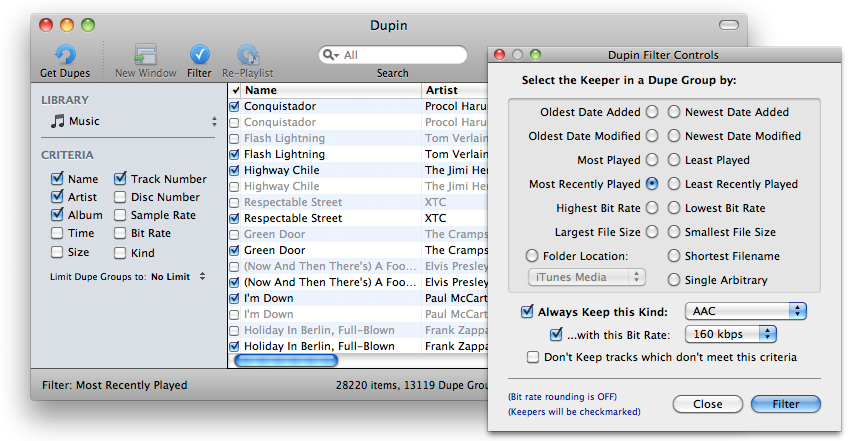
Agora há Dupin.
Dupin é o seu gerente de duplicatas iTunes.
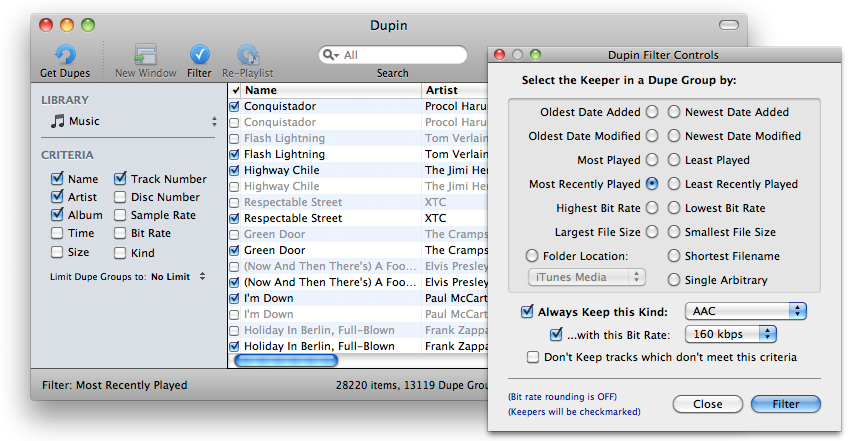
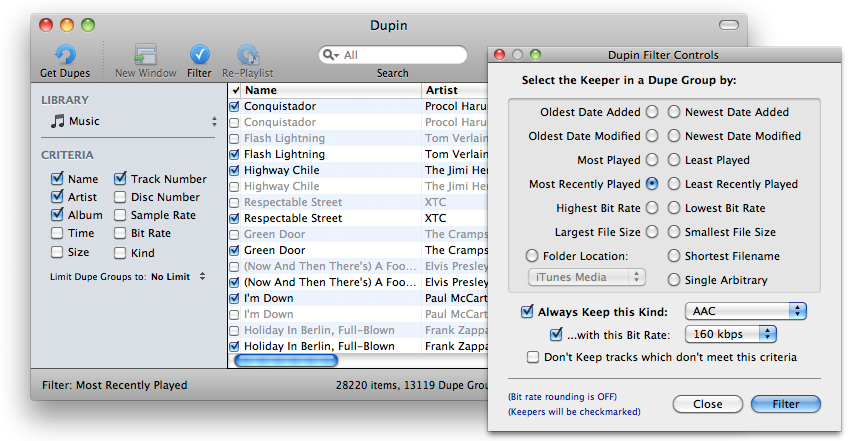
- Dupin necessidade de uma pré-Snow Leopard OS? download Dupin v2.0.5 desta página .
- Muito rapidamente encontrar todos os conjuntos de pistas duplicadas iTunes com base na escolha de critérios
- Selecione o "Keeper" faixas de entre um número de duplicatas automaticamente, usando uma variedade de opções de filtragem versátil
- Consolidar a brincar, pular, e avaliações informações de todas as faixas de um Grupo Dupe para a faixa "Keeper" single
- Re-preencher playlists iTunes substituindo "não-Keeper", com faixas de "Keeper" faixas
- Remover duplicados faixas do iTunes e enviar arquivos para o Lixo
- Gerenciar as faixas duplicadas intencionalmente
- Faixas cópia para novas listas iTunes
- Ver em duplicatas não-carregado bibliotecas criadas com o recurso iTunes biblioteca múltiplas
- Ver duplicatas no iTunes bibliotecas em outras máquinas na rede local
- Faixas de classificação e informações de faixas vista
- Exportar uma lista de duplicatas de um arquivo de texto
- Localizar as faixas no Finder e no iTunes
- Faixas Audition
- ITunes-como interface familiar
- Ajuda robusta
- Ampla atalhos de teclado
- Comentários de progresso visual durante operações
- Barras de ferramentas personalizáveis
- Verificação de atualização opcional
- Dupin necessidade de uma pré-Snow Leopard OS? download Dupin v2.0.5 desta página .
quinta-feira, 27 de outubro de 2011
UFC na Globo
A Rede Globo e o Ultimate Fighting Championship (UFC) anunciam nesta quinta-feira, dia 27, um acordo de transmissão exclusiva da programação do UFC. A emissora terá exclusividade para exibir ao vivo todos os eventos do UFC no Brasil e três no exterior, além da primeira edição brasileira do reality show The Ultimate Fighter (TUF).
A primeira transmissão que marcará o acordo será a esperada luta entre o campeão peso-pesado Cain Velasquez contra o brasileiro Junior “Cigano” dos Santos, marcada para o dia 12 de novembro, em Anaheim, na Califórnia. A Globo também vai transmitir todos os eventos UFC no Brasil e outros programas do UFC ao redor do mundo.
 “O Brasil é um enorme mercado para o UFC e faz todo sentido que seja o primeiro país em que produzamos nosso primeiro The Ultimate Fighter local. Vamos encontrar o próximo Anderson Silva ou José Aldo, não tenho dúvida! E fazer isso ao lado da Rede Globo é fantástico”, vislumbra o presidente do UFC, Dana White, sobre a primeira temporada do The Ultimate Fighter (TUF) no Brasil.
“O Brasil é um enorme mercado para o UFC e faz todo sentido que seja o primeiro país em que produzamos nosso primeiro The Ultimate Fighter local. Vamos encontrar o próximo Anderson Silva ou José Aldo, não tenho dúvida! E fazer isso ao lado da Rede Globo é fantástico”, vislumbra o presidente do UFC, Dana White, sobre a primeira temporada do The Ultimate Fighter (TUF) no Brasil.
“O UFC Rio teve o clima mais sensacional que já vi. Os fãs brasileiros foram inacreditáveis. E vocês podem apostar que traremos mais eventos ao vivo para o país. A TV Globo é a parceira perfeita que vai elevar o nível do MMA no Brasil. Mal posso esperar para voltar”, complementa o presidente do UFC.
A primeira transmissão que marcará o acordo será a esperada luta entre o campeão peso-pesado Cain Velasquez contra o brasileiro Junior “Cigano” dos Santos, marcada para o dia 12 de novembro, em Anaheim, na Califórnia. A Globo também vai transmitir todos os eventos UFC no Brasil e outros programas do UFC ao redor do mundo.
 “O Brasil é um enorme mercado para o UFC e faz todo sentido que seja o primeiro país em que produzamos nosso primeiro The Ultimate Fighter local. Vamos encontrar o próximo Anderson Silva ou José Aldo, não tenho dúvida! E fazer isso ao lado da Rede Globo é fantástico”, vislumbra o presidente do UFC, Dana White, sobre a primeira temporada do The Ultimate Fighter (TUF) no Brasil.
“O Brasil é um enorme mercado para o UFC e faz todo sentido que seja o primeiro país em que produzamos nosso primeiro The Ultimate Fighter local. Vamos encontrar o próximo Anderson Silva ou José Aldo, não tenho dúvida! E fazer isso ao lado da Rede Globo é fantástico”, vislumbra o presidente do UFC, Dana White, sobre a primeira temporada do The Ultimate Fighter (TUF) no Brasil.“O UFC Rio teve o clima mais sensacional que já vi. Os fãs brasileiros foram inacreditáveis. E vocês podem apostar que traremos mais eventos ao vivo para o país. A TV Globo é a parceira perfeita que vai elevar o nível do MMA no Brasil. Mal posso esperar para voltar”, complementa o presidente do UFC.
quarta-feira, 26 de outubro de 2011
STJ, a gota d'agua...
Como ministro de Estado, Orlando Silva só pode ser processado pelo STF em razão da prerrogativa de foro. Como Agnelo Queiroz é investigado no Superior Tribunal de Justiça (STJ) também por causa da lambança no programa Segundo Tempo, a ministra Carmen Lúcia requisitou que os autos fossem para o Supremo.
Demitido, Orlando não pode mais ser processado pelo STF. Sem a razão motivadora para juntar os dois inquéritos num só, o de Agnelo volta para o STJ, onde tinha como relator o ministro Cesar Asfor Rocha. Lá ele corria sem nenhuma visibilidade. E Orlando? Ou ele também passa a ser investigado pelo STJ, junto com o antecessor, ou vai para a Justiça comum, onde as coisas podem ser muito, mas muito lentas.
Entendendo a coisa. O PT detonou Orlando para não contaminar Agnelo. Aproveitando-se da situação, Orlando estava se fazendo de difícil para deixar o cargo para valorizar o partido e garantir o sucessor. O resto é conversa...
Homeland. Nova série. Imperdível- Nota 8,7 no IMDB
Homeland é uma série tida como um thriller psicológico. Conta a história do soldado Scotty Brody, que foi resgatado de uma base inimiga em países árabes, após ser mantido prisioneiro por 8 anos. Na sua volta, Scotty é considerado um herói nacional, no entanto uma agente da CIA, Carrie Anderson, está convencida que Scotty pode estar ligado com um plano da Al Qaeda que pretende executar um atentado em território americano. Já está no 4º episódio e cada vez fica melhor. Para baixar vá em http://alldownloadsnet.blogspot.com/
Nota de 8,7 no IMDB. Nota de série de primeira linha. Dos mesmos produtores do inesquecível "24 Horas"
Veja um vídeo clipe de Homeland, um drama produzido pelo Showtime. Claire Danes como uma agente da CIA e o soldado dos EUA é o fantástico Damian Lewis. Mandy Patinkin desempenha um Chefe de Divisão da CIA que é chefe e mentor de Claire
Enviado via iPad2
UFC 137 Sábado 29 de outubro
UFC® 137
Penn vs. Diaz
Las Vegas, NevadaMandalay Bay Events Center
Main Card
Penn vs DiazKongo vs Mitrione
Cro Cop vs Nelson
Jorgensen vs Curran
Hioki vs Roop
Prelims
Siver vs CerroneGriffin vs Palaszewski
Vera vs Marshall
Nijem vs Downes
Camozzi vs Carmont
Jacoby vs Starks
Paranoia ou privacidade?
As garantias dadas pelo Facebook sobre suas políticas de privacidade não parecem ter acalmado a insegurança dos usuários da rede social. Cada vez mais eles buscam soluções para proteger seus históricos de navegação do serviço. Prova disso é que um plugin de privacidade do Facebook bateu recentemente o recorde de downloads em um curto período de tempo.
O Facebook admite abertamente o uso de rastreamento de outros sites enquanto os usuários estão logados na rede social. Porém, suas tentativas em tranquilizar as pessoas sobre a utilização de suas informações, alegando que a finalidade do rastreamento é para um uso "inofensivo" ao internauta, não tiveram o efeito desejado pelo pessoal comandado por Mark Zuckerberg.
O Facebook admite abertamente o uso de rastreamento de outros sites enquanto os usuários estão logados na rede social. Porém, suas tentativas em tranquilizar as pessoas sobre a utilização de suas informações, alegando que a finalidade do rastreamento é para um uso "inofensivo" ao internauta, não tiveram o efeito desejado pelo pessoal comandado por Mark Zuckerberg.
terça-feira, 25 de outubro de 2011
Apagando foto no iCoud/Compartilhamento de fotos.
1. Salve as fotos que você quer guardar
No seu aparelho (iPad, iPhone ou iPod), vá no aplicativo Fotos e abra o Álbum “Compart. Fotos“. Toque no botão superior direito (uma espécie de flecha) e então comece a selecionar todas as fotos que você não quer perder.
Depois de todas selecionadas, toque no botão “Adic. a” na barra inferior da tela. Isso adicionará estas fotos a um álbum fora do compartilhamento, garantindo que elas ficarão gravadas no aparelho quando você apagá-las no iCloud. O sistema então perguntará se quer adicionar a um álbum existente ou se quer criar um novo.
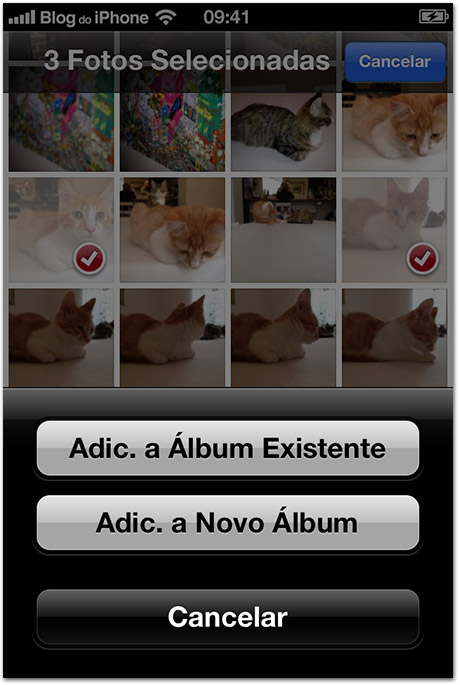
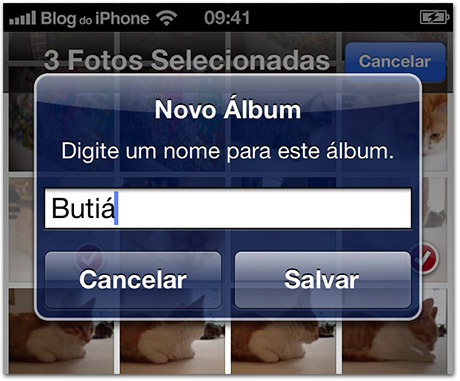
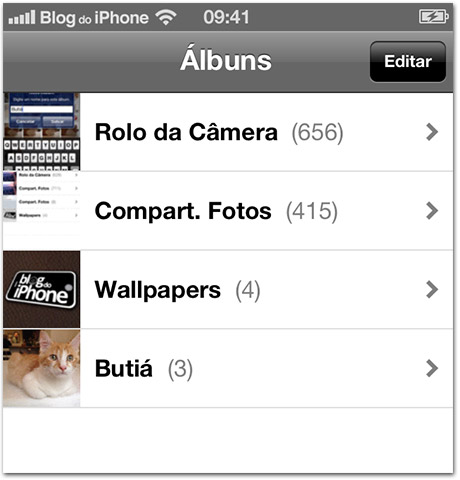
Depois disso, as fotos já estão definitivamente no seu aparelho e podem ser apagadas da nuvem.
2. Apagando as fotos no iCloud
Com suas fotos devidamente guardadas, é hora de fazer a limpeza da nuvem. Conecte-se no site iCloud.com e clique no seu nome no alto da página. Isso fará abrir um painel de configuração da conta, parecido com o visual do iPad. Selecione “Avançado“.
Você então verá a opção para reinicializar o Compartilhamento de Fotos. Toque no botão para que todas as suas fotos situadas no iCloud (e na pasta compartilhamento nos dispositivos) sejam definitivamente apagadas.
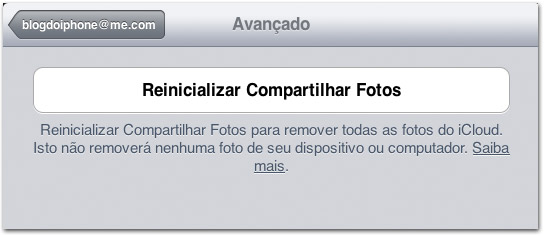
Pronto, agora você não terá mais dezenas de fotos se repetindo no seu aparelho.
Você não é obrigado a ficar com esta função ativa em todos os aparelhos. Se, por exemplo, você não quiser que seu iPhone fique compartilhando cada foto que faz, basta desligar a opção nos Ajustes, menu iCloud > Compartilhar Fotos. 

Dica do http://blogdoiphone.com/
segunda-feira, 24 de outubro de 2011
Lendo livro digital no ibook
Saiba como comprar um livro digital no Brasil e fazê-lo funcionar no iBooks
Com o advento do iPad e a popularização dos tablets, a procura por livros digitais no Brasil aumenta a cada ano, talvez mais do que as editoras nacionais possam perceber. Com isso, torna-se necessário a criação de um meio de vendas deste tipo de obra, para que os usuários não sejam obrigados a procurar na pirataria o que eles não podem comprar. Aliás, este nome, “pirataria”, é o bicho-papão das editoras, que tentam ao máximo correr contra a corrente da digitalização de livros.
No Brasil, já começam a aparecer, aos poucos, opções para o consumidor adquirir livros digitais (também chamados de eBooks). Saiba aqui como comprá-los e convertê-los para serem lidos facilmente no iPad e no iPhone.
Livros digitais no Brasil
Saraiva, Gato Sabido e Livraria Cultura são alguns exemplos de livrarias que já estão disponibilizando este novo modelo, com os últimos lançamentos (como a biografia em português de Steve Jobs) já em formato eletrônico. Mas para nós, usuários de dispositivos iOS (como iPhone e iPad), a coisa fica um pouco limitada, pois os arquivos comprados possuem uma trava comercial (chamada de DRM) que impede que ele seja aberto em um aplicativo qualquer. Apenas aqueles compatíveis com o sistema ADE (Adobe Digital Editions) é que podem rodá-lo (como o Bluefire ou o Saraiva Reader), mas a usabilidade deles ainda é espartana, não tendo a mesma interface agradável do aplicativo nativo iBooks. E os livros com DRM não são compatíveis com o aplicativo da Apple.
A Apple, ao lançar o iPad, apresentou ao mundo também o iBooks, aplicativo de leitura de livros com ótima interface gráfica e facilidades de uso, como marcação de texto, favoritos e outras funções.A iBookstore, da Apple, seria a melhor opção, pois foi construída para adquirir de forma simples e fácil, livros já adaptados para o iBooks. O problema é que ela não está ativa no Brasil, impossibilitando a compra de obras nacionais nela.
Para quem quer simplesmente comprar livros em português para ler em seu iPad, a dor de cabeça de todo o processo é um grande balde de água fria, que desestimula a compra.
A questão do DRM
A proteção do DRM é uma questão bastante polêmica. De fato, o conceito mais difundido é que a existência dele acaba dificultando a vida apenas dos consumidores autênticos, que pagam pelo conteúdo. Os que não querem comprar acabam sempre encontrando maneiras alternativas na internet, sem proteção nenhuma. Esta discussão já aconteceu para CDs, DVDs e músicas e é de longa data.
Removendo o DRM
Felizmente, remover o DRM de um conteúdo que você mesmo comprou, para uso próprio, não é ilegal. Só seria contra a lei se você depois distribuir este arquivo, coisa que desaconselhamos totalmente. A indústria de eBooks no Brasil ainda está engatinhando, e não evoluiu ainda pelo medo que as editoras tem do formato digital. Incentivando a pirataria, você estaria alimentando este medo e fazendo com que, em um futuro próximo, não tenhamos facilmente títulos digitais disponíveis, prolongando ainda mais este calvário que é adquirir livros digitais no país.
Por isso, compre seus livros e não os distribua ilegalmente. Todos nós só temos a ganhar com isso. 
A intenção deste tutorial é incentivar a venda de livros digitais no país, tornando-os compatíveis com o tablet mais popular do momento, em que os usuários são acostumados já a pagar para ter conteúdo de qualidade, devido ao seu poder aquisitivo mais elevado. Esperamos (e incentivamos) que as próprias editoras e livrarias nacionais proponham, no futuro, uma solução adaptada para este público, que deseja ler normalmente o livro que comprou sem precisar apelar para aplicativos de terceiros, mal acabados e burocráticos, que obrigam o usuário a se inscrever em diversos serviços antes de começar a ler a obra pela qual pagou.
Convertendo os eBooks para uso no iOS
Dadas todas as explicações iniciais, vamos ao passo-a-passo de como converter os eBooks comprados em lojas nacionais em um formato que seja compatível com o iBooks.
Passo 1: Baixe os arquivos necessários
Todas as ferramentas apresentadas aqui são gratuitas e multiplataforma (funcionam no Windows, no Mac e até mesmo no Linux). Primeiro de tudo, baixe no seu computador o conteúdo dos seguintes links:
Passo 2: Instale os plugins
O programa Calibre é muito popular, pois ele converte arquivos de diversos formatos (Word, PDF, etc) em ePub, que é o padrão usado no iBooks do iOS. Mas para ele trabalhar com arquivos travados pelo DRM, é preciso instalar alguns plugins. Instale o Calibre e abra-o no seu computador.
Descompacte o Zip dos plugins que você baixou. Era irá gerar uma pasta (Calibre_Plugins) cheia de arquivos zip. Deixe-os assim mesmo, sem descompactá-los de novo.
No Calibre, vá no menu Preferências e escolha Preferências (não escolha “Get plugins to enhance calibre“, pois não é isso que queremos agora).
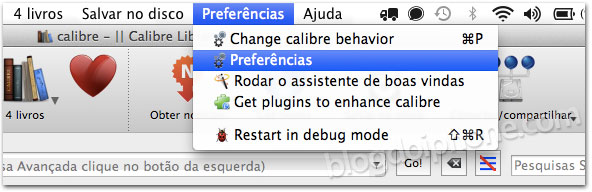
Na janela que abrir, selecione o ícone de um quebra-cabeças, na parte onde diz “Avançado”.
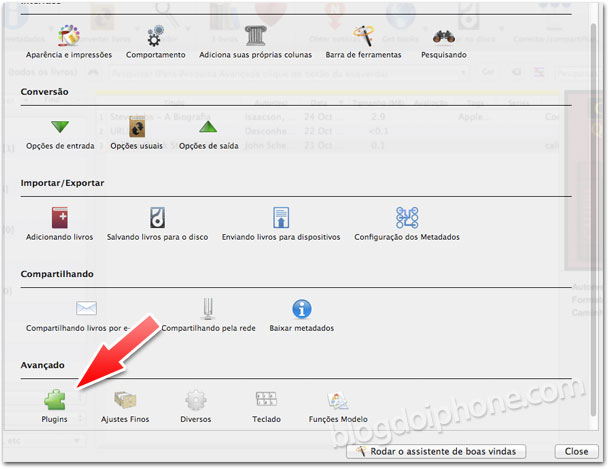
Clique no botão “Load plugin from file”.
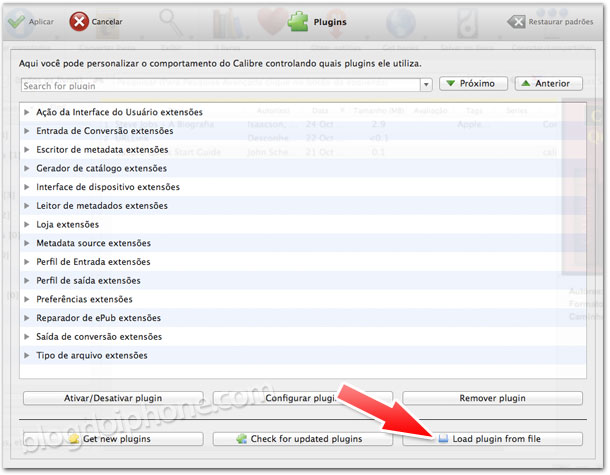
Na janela que abrir, navegue até o diretório dos plugins que você baixou (Calibre_Plugins) e adicione-os um a um. Repita o processo para cada um dos arquivos Zip (sem descompactá-los).
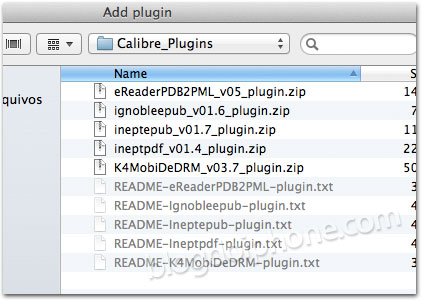
Depois de todo o processo feito, você está pronto para converter facilmente seus eBooks comprados legalmente.
Passo 3: Comprando o eBook
Este tutorial funciona com a maioria dos livros digitais comprados no Brasil, protegidos com o DRM da Adobe (que é incompatível com o iBooks). Você pode comprar em qualquer loja, mas usaremos aqui a Saraiva como exemplo, pois foi a que testamos.
Para comprar a biografia do Jobs, por exemplo, vá no site da Saraiva e escolha FORMATO DIGITAL.

Você vai notar o símbolo do padrão ePub, que é o formato compatível com o iBooks (mas que não roda por causa do DRM). É ele que nos interessa, pois é o mais adaptado à dispositivos móveis, podendo ser lido tanto no iPad quanto no iPhone/iPod touch.
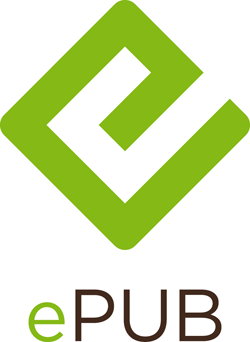
Clique no botão “Comprar”. Você irá para uma tela de confirmação, mostrando o seu carrinho de compras e o valor. Clique em “Fechar Compra”.
Se você não possuir um cadastro no site, ele vai pedir para você criar um, com seus dados verdadeiros (CPF, formas de pagamento, etc). Faça o que tem que fazer e finalize a compra.
Passo 4: baixando o livro
Agora que você comprou, você deve baixá-lo. No Gato Sabido, você pode baixar o arquivo direto no computador; na Saraiva não, pois ela obriga você ter o aplicativo dela instalado no aparelho (assim como a Amazon faz com o Kindle App). Por isso, baixe no seu iPad ou iPhone o Saraiva Digital Reader, gratuito na App Store.
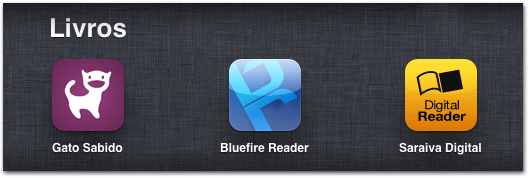
Abra-o e introduza a conta que você abriu no site.
Depois disso, ele pedirá o seu ID Adobe. É este identificador que vai prender o livro a você, permitindo que ele seja lido apenas em poucos aparelhos. Se você não tiver um ID, crie um no próprio aplicativo, é fácil e rápido.
A partir daí, você verá os livros que você comprou, prontos para serem baixados. Toque no botão “Download” para começar a transferí-los para o seu aparelho.
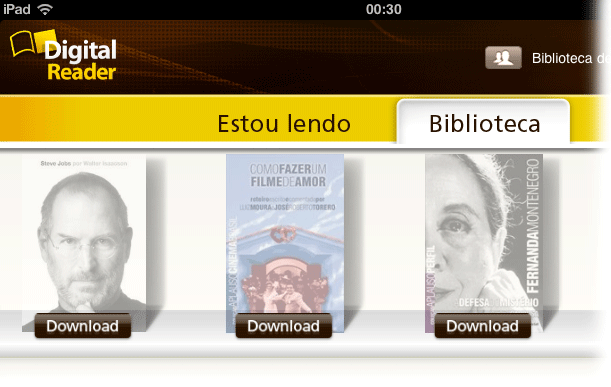
Depois de baixado o livro, tente ver se você se adapta ao leitor do aplicativo, que é bem diferente do iBooks. Se você gostar e não sentir necessidade de trocar, ótimo, não precisa fazer mais nada. Boa leitura! 
Mas se você não se adaptou e prefere ler o livro que você comprou no leitor nativo do sistema (iBooks), então siga o passo seguinte.
Passo 5: Convertendo o eBook
Você irá precisar retirar este eBook do aplicativo da Saraiva e transferí-lo para o computador. Isso é relativamente fácil, com a ajuda do iTunes. Abra-o, selecione o seu aparelho na barra lateral esquerda e procure a barra “Aplicativos”. Vá até o final da página onde diz “Compartilhamento de arquivos” e selecione o app da Saraiva.
Você então verá o livro que você quer. Selecione-o e clique em “Salvar para…”. Grave em um lugar que você saiba onde encontrar depois.
Com o eBook já no computador, volte para o programa Calibre. Clique em “Adicionar livros” e adicione o que você comprou. O processo está quase chegando ao fim.
Com o livro já na biblioteca do Calibre, está na hora de convertê-lo. Selecione-o e clique em “Converter livros”.
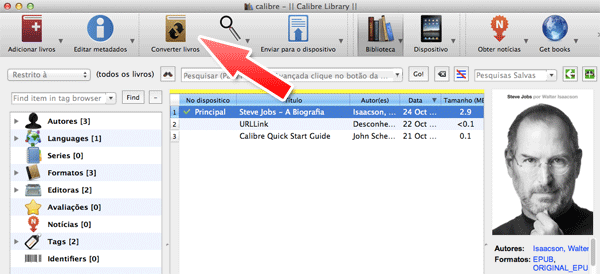
Depois de alguns segundos, ele finaliza o processo, deixando uma versão pronta para usar no iBooks. Para saber onde ela se encontra, clique com o botão direito no título do livro, e selecione “Exibir na Pasta”.
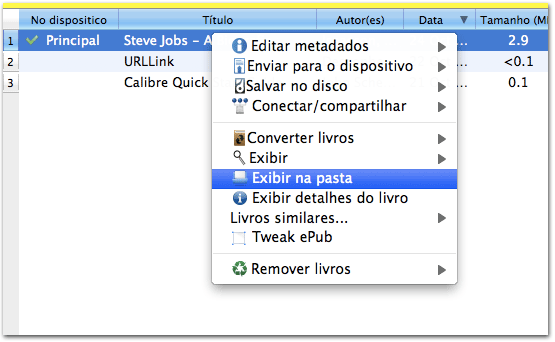
O diretório onde se encontra o livro compatível com o iBooks abrirá, mostrando também a versão original, sem alteração.
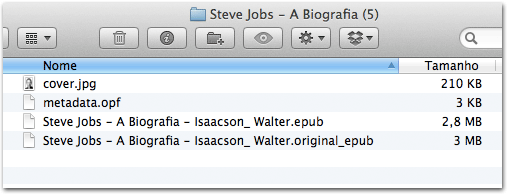
Passo 6: Transferindo o eBook para o aparelho
Arraste o que não tem a extensão “original” (no exemplo da imagem, é o penúltimo arquivo) para dentro do iTunes e sincronize o livro com o seu aparelho.
Pronto, se tudo deu certo, ele já se encontra no iBooks, permitindo que você vire páginas, marque partes do texto, favorite páginas e tenha o índice na ponta dos dedos, tudo como deve ser em um bom livro lido no iOS. 
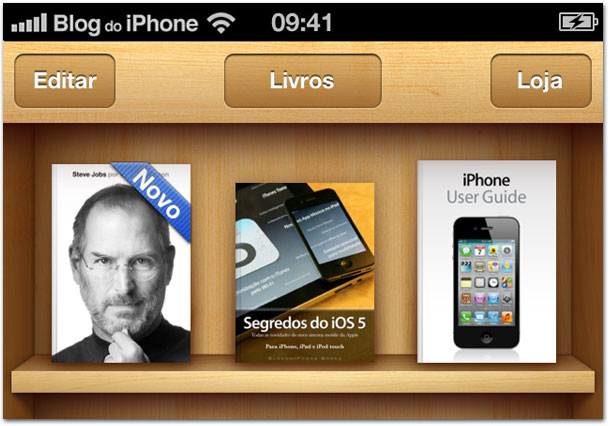
Contribua para a evolução do mercado de eBooks no Brasil
Nós, usuários, somos os maiores interessados em que o mercado de eBooks cresça cada vez mais no Brasil. A Apple ainda não conseguiu abrir uma iBookstore em nosso território devido à dificuldade em fechar acordos comerciais com as editoras do país, pelo medo que elas ainda tem de que o formato digital signifique o fim do mercado.
Só podemos acabar com esse “medo do futuro” das editoras, se mostrarmos a elas que os livros digitais tem sim seu espaço no mundo comercial, com um público consumidor ávido por novos títulos.
Por isso, se você fizer o processo ensinado acima, não distribuia os arquivos que converteu, pois isso seria um tiro no seu próprio pé. O futuro dos livros digitais depende da não proliferação da pirataria.
Hesitamos muito em publicar um tutorial como este (que pode ser usado tanto para o bem quanto para o mal), mas optamos por acreditar na boa fé de nossos leitores, que passam por dificuldades em usar livros que compraram legalmente. Por isso, colabore para que possamos publicar outras ajudas do tipo para os usuários de iOS no Brasil (e também em Portugal, Angola, Cabo Verde e os residentes em outros países), não incentivando a pirataria. Os autores precisam ser pagos pelo trabalhos deles, para que continuemos tendo mais e mais livros, difundindo assim, cultura.
Boa leitura!
Tutorial (muito bem feito) pelo http://blogdoiphone.com/
COMENTÁRIO:Apesar do aplicativo da Saraiva (Digital Reader) ser bem aceitável para se ler livro digital, fiz o processo para levar o epub para o ibooks, conforme tutorial acima. Deu tudo certo, com direito a capa e tudo. Já estou lendo a biografia do Steve Jobs. Aliás a biografia dele DEVE ser lida num iPad, fica meio sem sentido de outra maneira.Aproveitei e comprei/transformei para ibooks o último livro do Jô Soares - As Esganadas.
COMENTÁRIO 2: Baixei o Reader da Saraiva e o Aplicativo: ABCMacePUBDRMRemoval (este e o link http://www.epubdrmremoval.com , gratuito para 5 remoções ). Dai foi so baixar o livro pelo Reader da Saraiva e depois removi a proteção DRM procurando o Livro na pasta da Saraiva que foi criada. Depois enviei pra o Itunes e Sincronizei. Sucesso total. Deu tudo certo, também. A licença do aplicativo depois das 5 remoções grátis fica em torno de 30 dólares. Se sair mais uns 5 livros aceitáveis em digital eu compro.
COMENTÁRIO:Apesar do aplicativo da Saraiva (Digital Reader) ser bem aceitável para se ler livro digital, fiz o processo para levar o epub para o ibooks, conforme tutorial acima. Deu tudo certo, com direito a capa e tudo. Já estou lendo a biografia do Steve Jobs. Aliás a biografia dele DEVE ser lida num iPad, fica meio sem sentido de outra maneira.Aproveitei e comprei/transformei para ibooks o último livro do Jô Soares - As Esganadas.
COMENTÁRIO 2: Baixei o Reader da Saraiva e o Aplicativo: ABCMacePUBDRMRemoval (este e o link http://www.epubdrmremoval.com , gratuito para 5 remoções ). Dai foi so baixar o livro pelo Reader da Saraiva e depois removi a proteção DRM procurando o Livro na pasta da Saraiva que foi criada. Depois enviei pra o Itunes e Sincronizei. Sucesso total. Deu tudo certo, também. A licença do aplicativo depois das 5 remoções grátis fica em torno de 30 dólares. Se sair mais uns 5 livros aceitáveis em digital eu compro.
sábado, 22 de outubro de 2011
Como habilitar os gestos multitarefa e o espelhamento de tela no iPad 1
Os gestos multitarefa é uma novidade muito legal do iOS 5, pois permite mudar de aplicativos no iPad apenas arrastando quatro ou cinco dedos na tela. Mas, por uma questão talvez comercial, a Apple só permite isso no iPad 2, mesmo que o modelo de primeira geração seja completamente capaz de reproduzí-los, sem nenhuma desvantagem técnica em relação ao seu irmão mais novo. A mesma coisa vale para o espelhamento de tela, que possibilita ver em uma televisão exatamente a mesma coisa que se vê no iPad, e não apenas vídeos e fotos, como originalmente a Apple pensou.
Felizmente, há como mudar isso, sem nem precisar de jailbreak. Veja como.
Windows e Mac OS X
Para habilitar no iPad 1 os gestos e o espelhamento, basta usar uma versão modificada de uma ferramenta para jailbreak, o redsn0w, mas sem precisar fazer realmente o destravamento do sistema (caso você tenha medo dele). Ele foi criado por um usuário do fórum modmyi e divulgado esta semana pelo site americano Lifehacker.
Primeiro, baixe a versão alterada do redsn0w para Mac neste link (disponível também a versão Windows).
Conecte seu iPad no computador pelo cabo USB e rode o programa. Na tela de abertura, escolha “Jailbreak” (não se fará um jailbreak completo, apenas a instalação de alguns ajustes).
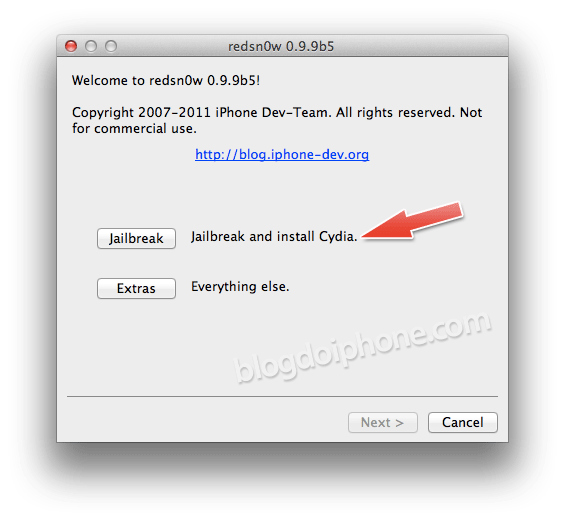
Coloque o aparelho em DFU, de acordo com as instruções em inglês. Se você prefere algo em português, pode usar nosso tutorial. Ele começará um processo no computador para preparar os arquivos necessários à mudança. Quando aparecer a tela abaixo, desmarque o “Install Cydia” e marque “Enable multitask gestures”.
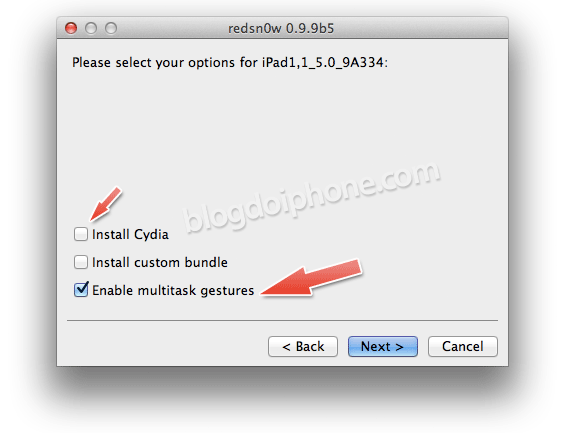
Ao clicar em “Next”, não se assuste; a tela do seu iPad começará a ficar cheia de linhas de códigos. Isto é normal e faz parte do processo. Espere o iPad reiniciar sozinho, e quando isso acontecer, seus gestos e espelhamento já estarão ativados. 
Se você quer saber como funcionam os gestos multitarefas no iPad, veja o vídeo que fizemos quando eles apareceram ainda no beta do iOS 4.3 neste artigo.
Tutorial do blogdoiphone (aqui)
Mais esperado que o iPhone 4S. 45 dias no topo (primeiro lugar) da lista dos mais vendidos da Amazon
Na próxima segunda-feira, será lançada em todo mundo a tão esperada biografia autorizada de Steve Jobs, de Walter Isaacson, que contém mais de 40 entrevistas dadas pelo fundador da Apple.
quinta-feira, 20 de outubro de 2011
Somos todos uns bárbaros.
Acaba de ser divulgada a morte de Muamar Kadafi . Ele está morto. Muamar Kadafi foi capturado com vida, seviciado, exposto à execração pública, humilhado e executado com dois tiros no peito por um tribunal extrajudicial. Não derramo uma mísera lágrima pela sua morte. Mas me entristece assistir uma execução pública como a dele. Como pode alguém assistir esse filme e ter um pouco de esperança na raça humana. Nem uma lágrima pelo governante Kadafi! Mas sim pelo futuro.
Quanto ao espetáculo final, de um Kadafi banhado em sangue, o que mais posso achar? Ele eliminava seus inimigos sem qualquer rito processual. O mundo faz o mesmo. Ele foi executado num processo extrajudicial por seus inimigos. E o mundo festeja.! Somos tão bárbaros quanto ele.
Eu sinto vergonha de colocar o vídeo de sua execução neste espaço.
Dica: como habilitar o AirDrop do OS X Lion em Macs antigos
Em julho, explicamos aqui no site que certos usuários do OS X Lion não enxergavam o AirDrop porque possuem Macs incompatíveis com o recurso. Felizmente, há uma forma de forçar a sua habilitação.

Uma primeira opção — compartilhada pelo leitor Ricardo Costa e já verificada por nós — é digitar uma simples linha no Terminal:
Depois disso, reinicie o seu Mac (ou simplesmente Finder, o que deve ser suficiente) e já deverá ver o recurso ativo. Se quiser retornar ao estado anterior, basta repetir o processo trocando o
Uma opção mais fácil ainda é utilizar softwares como o Lion Tweaks ou o OnyX, que em suas últimas versões já vêm com uma opção para forçar isso. Aí, você nem precisa digitar comando nenhum nem se deparar com a janela aterrorizante do Terminal. Matéria do macmagazine.com.br

Uma primeira opção — compartilhada pelo leitor Ricardo Costa e já verificada por nós — é digitar uma simples linha no Terminal:
defaults write com.apple.NetworkBrowser BrowseAllInterfaces 1 |
1 final para 0.Uma opção mais fácil ainda é utilizar softwares como o Lion Tweaks ou o OnyX, que em suas últimas versões já vêm com uma opção para forçar isso. Aí, você nem precisa digitar comando nenhum nem se deparar com a janela aterrorizante do Terminal. Matéria do macmagazine.com.br
OBSERVAÇÃO: Fiz tudo como manda o figurino e o macbook novo apareceu no finder /airdrop do velho(que antes nem existia), mas no novo macbook não aparece o ícone do velho. Tentei colocar a tal linha no terminal do novo também. Comigo não adiantou nada. Mas quando se manda um arquivo do velho para o novo ai aparece o velho no finder do novo(entenderam?), só que depois da transferência ele volta a sumir apesar do arquivo ter sido transferido. Caso queira mandar um arquivo do novo para o velho macbook a solução que encontrei e deu certo foi armar uma transferência falsa do velho para o novo, não conclui e quando aparecer o velho no novo faz a transferência certa. Muito complicado para pouco uso. Eu acho melhor colocar o tal arquivo " imprescindível" num pendrive e fazer a transferência.
Filmagem aérea do Steve Jobs Celebration na sede da Apple
CNET publicou imagens aéreas da festa Steve Jobs na sede da Apple. Funcionários se reúnem dentro da sede da Apple em Cupertino para celebrar a vida e o legado do falecido co-fundador e ex-CEO Steve Jobs, que faleceu no início deste mês. CEO da Apple, Tim Cook, Bill Campbell e Al Gore teriam falado durante o evento, com Norah Jones e Coldplay também participando. Apple Stores ficaram fechadas por três horas hoje para assistir ao evento.
gMusic. Leitor de música do Google para iPhone

gMusic é o primeiro aplicativo nativo iOS que permite a você acessar sua conta Google Music, onde você pode manter até 20.000 de suas canções favoritas. Agora você pode escutar sua coleção de músicas inteira sem ter que usar todo o espaço em seu iOS . Principais características incluem: - o tempo de carregamento muito rápido. Tipicamente menos de 10 segundos até que você pode carregar e iniciar a sua biblioteca de streaming de música. Depois que o resto de sua coleção vai pingar dentro- Crie uma lista de reprodução instantânea - Adicionar músicas para playlists existentes - Busca por Artista, Músicas, Álbuns ou Gêneros - toca ao fundo para que você possa usar o seu outros aplicativos ao mesmo tempo ouvir a sua música - Fique atento para outras grandes novidades em breve. Você pode comprar gMusic na App Store por US $ 1,99. Read More [ via Gizmodo ]Google Translate
Comentário: Hoje falar em arquivo nas nuvens é o óbvio. As três gigantes (Apple, Google e Amazon, e pque não dizer o Dropbox que é a noiva queridinha por todos) estão oferecendo seus serviços e realmente não sei qual a melhor. A última a entrar na parada foi a Apple e ainda não mostrou tudo. Só uma certeza. Não dá para manter no HD arquivo de música, muito menos em iphones e iPads. Eu tenho os três e ainda não me decidi. Em arquivo o Dropbox é imbatível, tanto que a Apple fez uma oferta de compra brutal,quanto as músicas eu tenho usado mais o sistema da Apple, mas os outros tbem são bons e funcionam.
PhoneDrive-Seu pendrive no iPad
Phone Drive (+File Sharing), é uma “mão-na-roda” para todos os usuários de iPads.Ele promete transformar seu iPad em uma unidade de armazenamento portátil, permitindo o compartilhamento de todo tipo de arquivos de seu computador para o iPad via WiFi.
O interessante dele é a versatilidade, ele funciona com a mesma estrutura que estamos acostumados a ver nos computadores, com pastas para organizar os arquivos e função de copiar, mover, renomear, etc.
Será algo do tipo: http://192.168.1.XX, digite no navegador (Safari, Chrome ou qualquer navegador atual; leia-se não Internet Explorer) e visualize os arquivos.
No computador você pode baixar os arquivos que estão no iPad, e também pode enviar arquivos para ele. Há um campo onde você pode arrastar os arquivos diretamente de seu computador (sim, é muito fácil).
obs.: Instalei, estava free na appstore. Gostei, apesar de não saber quando e onde vou usar.
DicadoiPad
O interessante dele é a versatilidade, ele funciona com a mesma estrutura que estamos acostumados a ver nos computadores, com pastas para organizar os arquivos e função de copiar, mover, renomear, etc.
Principais recursos do Phone Drive (+File Sharing)
- Envio de arquivos para o iPad via WiFi mediante Navegador
- Possibilidade de visualizar e baixar os arquivos guardados em qualquer PC ou Mac
- Envie arquivos à outro iDevice próximo de você via Bluetooth ou WiFi
- Gerenciador de Downloads, permite você baixar arquivos da Internet
- Permite Mover, Copiar, Renomear, Abrir e Criar Zip, Criar Arquivos e Pastas
- Crie arquivos de Texto, Tire fotos, Filme e grave voz
- Proteja seu conteúdo com senha
- App Universal, pague uma vez e utilize também no iPhone ou iPod Touch
Formatos suportados
- Audio (WAV, MP3, M4A, CAF, AIF, AIFF, AAC)
- Imagens (JPG, PNG, GIF, BMP, TIF, TIFF, ICO, CUR, XBM)
- Vídeo (MP4, MOV, MPV, M4V)
- Pages, Numbers e Keynote
- Word, Excel e PowerPoint
- RTF e RTFD
- Códigos fonte
- HTML
- Arquivos da Web
Reprodutor de música
- Toca MP3 de uma pasta em playlist
- Repetir e sortear músicas
- Toca em background (segundo plano)
- Suporte à AirPlay
Aprenda a usar!
Mover um arquivo para ele é muito simples, há um botão com desenho de uma antena (a mesma do WiFi do iPad), toque ali e saiba como abrir o sistema no navegador do computador.Será algo do tipo: http://192.168.1.XX, digite no navegador (Safari, Chrome ou qualquer navegador atual; leia-se não Internet Explorer) e visualize os arquivos.
No computador você pode baixar os arquivos que estão no iPad, e também pode enviar arquivos para ele. Há um campo onde você pode arrastar os arquivos diretamente de seu computador (sim, é muito fácil).
obs.: Instalei, estava free na appstore. Gostei, apesar de não saber quando e onde vou usar.
DicadoiPad
quarta-feira, 19 de outubro de 2011
The Good Wife - Imperdível
A terceira série de The Good Wife está melhor do que nunca. Hoje saiu o quarto episódio (legendado aqui). Se você não assiste série no iPad não sabe o que está perdendo. No blog tem todas as dicas de como baixar pelo pc ou mac e transferir para o ipad via itunes,e até pelo próprio iPad, o que não pode deixar é de assistir. Sinopse:Em The Good Wife a esposa (Julianna Margulies enfermeira de ER) de um político, Peter Florrick (Chris Noth, de "Lei & Ordem" e "Sex and the City"), que foi preso por ter se envolvido em um escândalo de corrupção e sexo. Decidida a retomar sua vida, sua reputação e manter seus dois filhos, Alicia volta à sua antiga profissão, advogada. Lembrete : Vale pagar a assinatura de um megaupload ou similar para aumentar em 10x a velocidade de download. Custa em media 9 dólares por mês .É seguro. Na dúvida de colocar seu cartão online o melhor é fazer um paypal (faz a intermedição entre você, sua operadora do cartão e de quem você está comprando).É free para quem compra e hiper seguro. Eu só compro na internet por ele. Pelo prazer que dá 9 dólares é super barato e não paga nem a pipoca no Cinemax.
terça-feira, 18 de outubro de 2011
Resultados financeiros da Apple para o 4º trimestre 2011
CUPERTINO, Califórnia-18 de outubro, 2011-A Apple ® anunciou hoje os resultados financeiros do quarto trimestre fiscal de 2011 encerrado em 24 de setembro, 2011. A empresa apresentou uma receita trimestral de 28,27 bilhões dólares e lucro líquido trimestral de 6,62 bilhões dólares, ou 7,05 dólar por ação diluída. Estes resultados se comparam ao faturamento de 20,34 bilhões dólares e um lucro líquido de 4,31 bilhões dólares, ou 4,64 dólar por ação diluída, no trimestre do ano passado. A margem bruta foi de 40,3 por cento contra 36,9 por cento no trimestre do ano passado. As vendas internacionais responderam por 63 por cento da receita do trimestre.
How to Jailbreak iPhone 4, 3GS on iOS 5 using Redsn0w 0.9.9b6 on Windows
Eu não vou fazer ainda, mas aqui vai com tradução google translate para quem gosta de uma emoção forte. Deu errado a solução não está neste blog.
Hoje cedo, o iPhone Dev-Team lançou Redsn0w 0.9.9b6 para Windows e Mac que permite fazer o jailbreak do firmware iOS 5 no iPod Touch, iPhone e iPod.
Neste post, você aprenderá sobre como fazer o jailbreak do firmware iOS 5 em 4 de iPhone e iPhone 3G usando Redsn0w 0.9.9b6 apenas no Windows. Para os usuários Mac, a guia de jailbreak está um pouco diferente sobre como restaurar firmware iOS 5, mas que não que este guia de jailbreak pode ser aplicado para Mac também. Você pode seguir o guia completo sobre como fazer o jailbreak iOS 5 em iPad, iPhone e iPod Touch no Mac usando Redsn0w postado aqui .
NOTA: Por favor tenha em mente que este tutorial jailbreak irá atualizar o seu iPhone 4 e versão baseband 3GS que em um resultado não vai deixar você para desbloquear o iPhone 4 e iPhone 3GS no futuro próximo. No entanto, este é um jailbreak tethered para todos os dispositivos iOS, incluindo iPod Touch, iPhone e iPod, mas um jailbreak untethered para iPhone 3G (Bootrom Velho) somente.
Para quem não sabe, jailbreak tethered significa que você precisa conectar seu dispositivo ao computador e aplicar para inicialização amarrados cada vez que você respring / reiniciar o dispositivo.
Download Redsn0w 0.9.9b6 para Windows e Mac
Download iTunes 10.5 para Windows e Mac
PASSO 1: Conecte seu iPhone ao computador e iniciar o iTunes 10.5 em Windows. Selecione o seu iPhone 4 ou 3GS do lado esquerdo.
Agora Pressione o botão SHIFT no teclado e clique no botão RESTORE. Agora selecione iOS 5 firmware arquivo IPSW (onde você fez o download). Agora iTunes vai começar a atualizar seu iPhone para o novo update de firmware iOS 5.


PASSO 2: Lançamento Redsn0w 0.9.9b6 (de onde você extraiu o arquivo baixado). Clique no botão Jailbreak.

PASSO 3: Conecte seu iPhone ao computador e verifique se o dispositivo está desligado e clique no botão Avançar Se não, então você pode seguir as instruções na tela sobre como desativar o dispositivo..

PASSO 4: Agora Redsn0w irá colocar o seu dispositivo no modo DFU, basta seguir as instruções na tela passo-a-passo sobre como colocar seu iPhone no modo DFU.

PASSO 5: Redsn0w irá reiniciar o dispositivo e começar a preparar os dados jailbreak.

PASSO 6: Depois de cozido Redsn0w o arquivo personalizado IPSW. Agora Tick marca para Cydia e clique no botão Avançar para continuar.

PASSO 7: Nesta fase, Redsn0w novamente reiniciar o seu iPhone e começar jailbreaking seu dispositivo para iOS 5 automaticamente.

PASSO 8: Depois que o processo de jailbreak é feito então Redsn0w irá notificá-lo que você tem com sucesso jailbroken seu iPhone em iOS 5, ele vai apenas então tomar mais 5 minutos para reiniciar o dispositivo para o uma última vez.
PASSO 9: Finalmente, agora você só tem que aplicar inicialização Tethered por mais uma vez começando com o Redsn0w.
* Comece agora Redsn0w e clique no botão Extras> Agora clique no botão Apenas Boot e é isso. *

Hoje cedo, o iPhone Dev-Team lançou Redsn0w 0.9.9b6 para Windows e Mac que permite fazer o jailbreak do firmware iOS 5 no iPod Touch, iPhone e iPod.
Neste post, você aprenderá sobre como fazer o jailbreak do firmware iOS 5 em 4 de iPhone e iPhone 3G usando Redsn0w 0.9.9b6 apenas no Windows. Para os usuários Mac, a guia de jailbreak está um pouco diferente sobre como restaurar firmware iOS 5, mas que não que este guia de jailbreak pode ser aplicado para Mac também. Você pode seguir o guia completo sobre como fazer o jailbreak iOS 5 em iPad, iPhone e iPod Touch no Mac usando Redsn0w postado aqui .
NOTA: Por favor tenha em mente que este tutorial jailbreak irá atualizar o seu iPhone 4 e versão baseband 3GS que em um resultado não vai deixar você para desbloquear o iPhone 4 e iPhone 3GS no futuro próximo. No entanto, este é um jailbreak tethered para todos os dispositivos iOS, incluindo iPod Touch, iPhone e iPod, mas um jailbreak untethered para iPhone 3G (Bootrom Velho) somente.
Para quem não sabe, jailbreak tethered significa que você precisa conectar seu dispositivo ao computador e aplicar para inicialização amarrados cada vez que você respring / reiniciar o dispositivo.
Requisitos:
Download iOS 5 de firmware para iPhone, iPod touch e iPhoneDownload Redsn0w 0.9.9b6 para Windows e Mac
Download iTunes 10.5 para Windows e Mac
PASSO-A-PASSO: How To Jailbreak iOS 5 em 4 de iPhone e iPhone 3G Usando Redsn0w 0.9.9b6 no Windows:
Para aqueles que ainda não atualizou dispositivos para atualização de firmware iOS 5, você pode agora seguir os passos abaixo sobre como atualizar o seu iPhone 4 e 3GS do iPhone para iOS atualizar fimware 5. NOTA: os usuários do iPhone que já atualizado para o firmware iOS 5, por favor, pule esta etapa 1:PASSO 1: Conecte seu iPhone ao computador e iniciar o iTunes 10.5 em Windows. Selecione o seu iPhone 4 ou 3GS do lado esquerdo.
Agora Pressione o botão SHIFT no teclado e clique no botão RESTORE. Agora selecione iOS 5 firmware arquivo IPSW (onde você fez o download). Agora iTunes vai começar a atualizar seu iPhone para o novo update de firmware iOS 5.


PASSO 2: Lançamento Redsn0w 0.9.9b6 (de onde você extraiu o arquivo baixado). Clique no botão Jailbreak.

PASSO 3: Conecte seu iPhone ao computador e verifique se o dispositivo está desligado e clique no botão Avançar Se não, então você pode seguir as instruções na tela sobre como desativar o dispositivo..

PASSO 4: Agora Redsn0w irá colocar o seu dispositivo no modo DFU, basta seguir as instruções na tela passo-a-passo sobre como colocar seu iPhone no modo DFU.

PASSO 5: Redsn0w irá reiniciar o dispositivo e começar a preparar os dados jailbreak.

PASSO 6: Depois de cozido Redsn0w o arquivo personalizado IPSW. Agora Tick marca para Cydia e clique no botão Avançar para continuar.

PASSO 7: Nesta fase, Redsn0w novamente reiniciar o seu iPhone e começar jailbreaking seu dispositivo para iOS 5 automaticamente.

PASSO 8: Depois que o processo de jailbreak é feito então Redsn0w irá notificá-lo que você tem com sucesso jailbroken seu iPhone em iOS 5, ele vai apenas então tomar mais 5 minutos para reiniciar o dispositivo para o uma última vez.
PASSO 9: Finalmente, agora você só tem que aplicar inicialização Tethered por mais uma vez começando com o Redsn0w.
* Comece agora Redsn0w e clique no botão Extras> Agora clique no botão Apenas Boot e é isso. *

Assinar:
Postagens (Atom)